Editor do Wix Studio: convidar colaboradores para editar um site
8 min
Neste artigo
- Convidar pessoas para um site
- Reenviar um convite
- Criar e gerenciar funções
- Gerenciar permissões por página
- Executar uma ação não autorizada no editor
- Perguntas frequentes
Convide membros da equipe ou outros colaboradores externos para trabalhar com você em um site diretamente do Editor do Wix Studio. Atribua uma função com base na área de especialidade de cada pessoa ou crie funções com as permissões de sua escolha. As funções que você atribui determinam as permissões dentro do editor.
Saiba mais sobre os colaboradores no Wix Studio
Além disso, você pode definir permissões de edição por página para controlar quais páginas seus membros da equipe e colaboradores podem atualizar. O editor é ajustado automaticamente à função de cada pessoa para que ações não autorizadas sejam ocultadas ou desativadas.
Dica:
O Editor do Wix Studio permite a edição simultânea, para que todos na sua equipe possam editar o mesmo site simultaneamente. Suas alterações são sincronizadas em tempo real.
Convidar pessoas para um site
Convide pessoas para colaborar no site do Editor do Wix Studio em que você está trabalhando no momento. Usando credenciais de login separadas, os colaboradores do site têm acesso aos recursos relevantes para sua função (no editor ou no painel de controle).
Para convidar pessoas para sua equipe do site:
- Clique no ícone Wix Studio
 no canto superior esquerdo.
no canto superior esquerdo. - Passe o mouse sobre Site.
- Passe o mouse sobre Trabalho em equipe.
- Clique em Convidar pessoas para colaborar.
- Insira o endereço de email da pessoa que você deseja convidar.
- Marque a caixa de seleção ao lado das funções que você deseja atribuir a essa pessoa.
Dica: você pode criar funções personalizadas para pessoas, onde você escolhe as permissões. - Clique em Enviar convite.
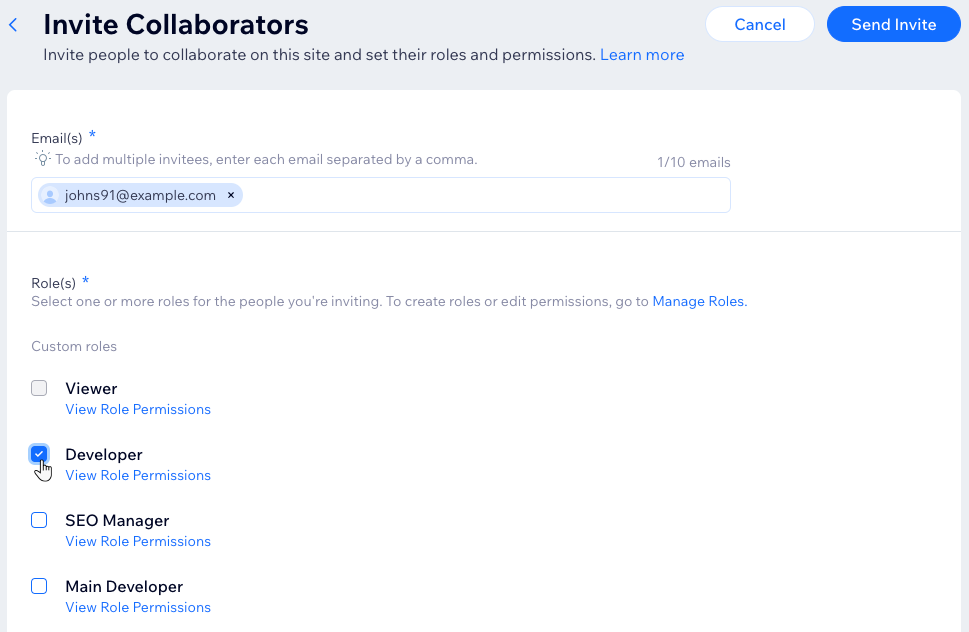
Qual é o próximo passo?
A pessoa que você convidou recebe um email no qual ela pode aceitar sua participação no site.
Reenviar um convite
Você pode enviar outro convite se essa pessoa não tiver recebido o primeiro email. Seja o convite atual válido ou expirado, envie outro diretamente do Wix Studio.
Para reenviar um convite:
- Clique no ícone do Wix Studio
 no canto superior esquerdo.
no canto superior esquerdo. - Passe o mouse sobre Site.
- Passe o mouse sobre Trabalho em equipe.
- Clique em Funções e permissões.
Observação: isso abre a página relevante em uma nova aba do navegador. - (Na nova aba) Clique no ícone Mais ações
 ao lado da pessoa relevante.
ao lado da pessoa relevante. - Clique em Reenviar convite.

Criar e gerenciar funções
Você pode gerenciar as funções do seu site a qualquer momento. Crie e edite funções personalizadas, exclua funções que você não precisa mais ou duplique funções predefinidas para ajustar suas permissões.
Quais permissões são específicas do Editor do Wix Studio?
Para criar e gerenciar funções:
- Vá para Sites no workspace do Wix Studio.
- Passe o mouse sobre o ícone Colaboradores no site relevante.
- Clique em Gerenciar funções e permissões.
- Escolha o que fazer a seguir:
Criar uma nova função
Editar uma função existente
Dica: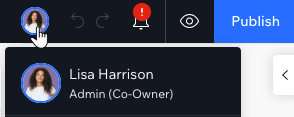
Ao passar o mouse sobre o avatar no canto superior esquerdo, os membros da equipe podem ver suas próprias funções no sistema:
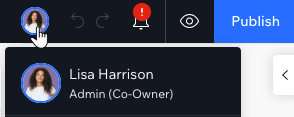
Gerenciar permissões por página
Além das funções do site e da equipe, os proprietários do site podem aplicar outro tipo de permissão que controla páginas e seções master.
As funções do site e da equipe controlam as ações que as pessoas podem executar, enquanto as permissões por página controlam as páginas e seções master nas quais as pessoas têm permissão para trabalhar.
Para gerenciar as permissões por página:
- Clique no ícone do Wix Studio
 no canto superior esquerdo.
no canto superior esquerdo. - Passe o mouse sobre Site.
- Passe o mouse sobre Trabalho em equipe.
- Clique em Permissões por página.
- Clique no dropdown ao lado do nome de uma pessoa para editar suas permissões.
- Marque as caixas de seleção ao lado do nível de acesso relevante:
- Todas as páginas: a pessoa pode editar todas as páginas do site.
- Todas as páginas e seções master: a pessoa pode editar todas as páginas do site e quaisquer seções master.
Observação: para selecionar essa opção, você deve primeiro marcar a caixa de seleção Todas as páginas. - Páginas específicas: marque a caixa de seleção ao lado das páginas que essa pessoa pode editar.
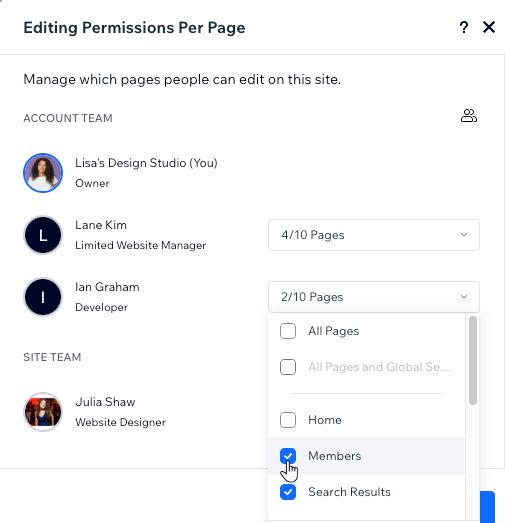
Executar uma ação não autorizada no editor
Cada usuário tem uma função específica no sistema com permissões que o proprietário do site pode alterar a qualquer momento.
As áreas que não estão incluídas nas suas permissões aparecem em cinza e não são clicáveis.
Para acessar um recurso que está desativado, entre em contato com o proprietário do site e peça para adicionar as permissões relevantes à sua função.
Perguntas frequentes
Clique nas perguntas abaixo para saber mais sobre como convidar colaboradores para editar um site.
Quantos colaboradores posso convidar para editar meu site do Wix Studio?
O que acontece com meus colaboradores se eu transferir meu site do Wix Studio para uma conta que não é do Wix Studio?
O que acontece se eu já tiver mais colaboradores do que meu plano permite?
Posso acompanhar os espaços disponíveis do seu limite de colaboradores?
Posso alterar a função de um colaborador depois de convidá-lo?
Os colaboradores podem trabalhar no site ao mesmo tempo?



